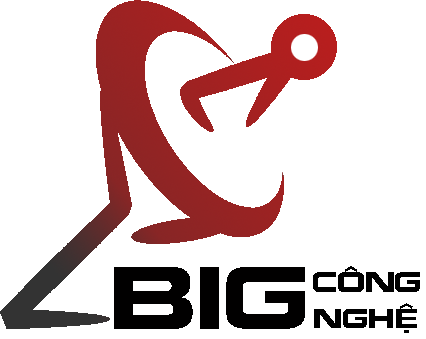Bạn đang thắc mắc tại sao Facebook không thông báo sinh nhật của mình. Hoặc bạn muốn ẩn thông báo sinh nhật vào ngày sinh nhật của mình. Hãy xem bài viết dưới đây vì bigcongnghe sẽ hướng dẫn chi tiết các bước tắt, bật thông báo sinh nhật trên Facebook!
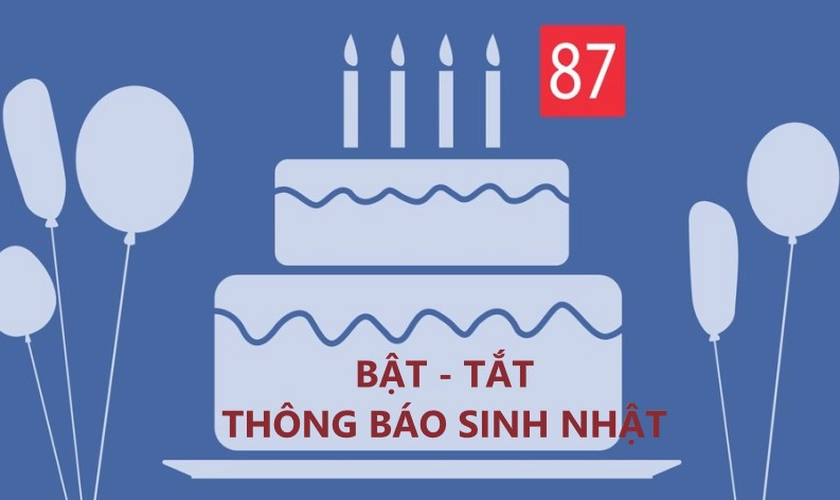
Nội dung
Tại sao Facebook không thông báo sinh nhật của mình
Có một số lý do mà Facebook có thể không thông báo cho bạn về ngày sinh nhật của mình. Dưới đây là một số nguyên nhân phổ biến:
- Cài đặt quyền riêng tư: Bạn có thể đã tắt thông báo sinh nhật trên Facebook vào một lúc nào đó mà bạn không biết.
- Thiếu thông tin đầy đủ: Nếu bạn không cung cấp thông tin sinh nhật chính xác hoặc đủ đầy trong tài khoản của mình, Facebook không thể xác định ngày sinh nhật của bạn và sẽ không gửi thông báo.
- Lỗi hoặc sự cố kỹ thuật: Đôi khi, Facebook có thể gặp phải các sự cố kỹ thuật hoặc lỗi hệ thống khi gửi thông báo sinh nhật. Trong trường hợp này, thông báo có thể không được gửi đến bạn.
Cách khắc phục lỗi Facebook không hiện thông báo
Dưới đây là 3 cách để bật thông báo sinh nhật trên Facebook.
Bật thông báo sinh nhật trên Facebook
Nếu bạn đã tắt tính năng thông báo sinh nhật hãy bật lại theo các bước sau đây
Bước 1: Vào trang Facebook cá nhân của bạn > Chọn “Chỉnh sửa trang cá nhân”> kéo xuống dưới cùng chọn “Chỉnh sửa thông tin giới thiệu”.
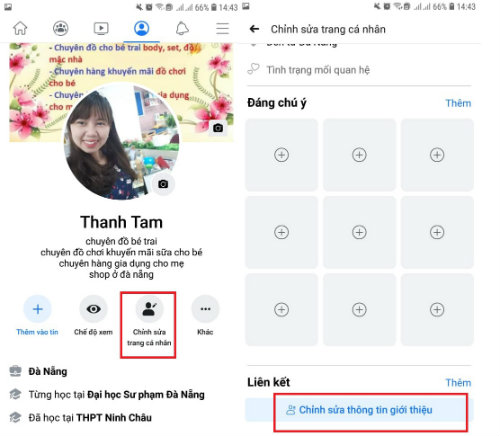
Bước 2: Chỉnh sửa tại mục “Thông tin cơ bản” > Chọn biểu tượng hình người ngay mục ngày sinh.
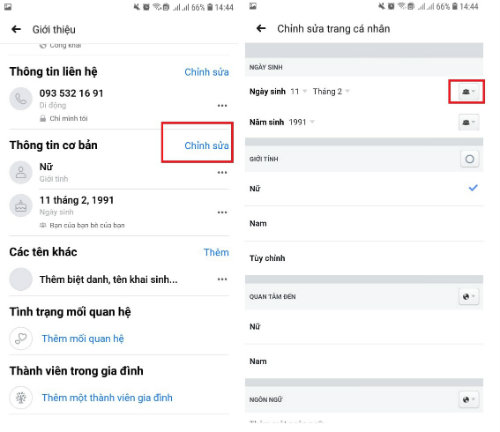
Bước 3: Chọn “Công khai”.
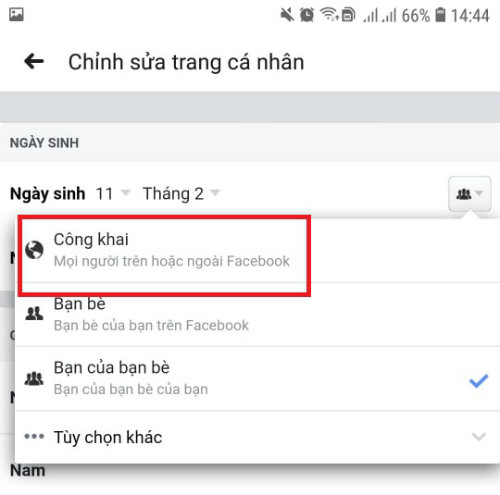
Lưu ý: Bạn cũng có thể làm theo các bước trên và chọn tuỳ chọn “Chỉ mình tôi” để tắt thông báo sinh nhật trên Facebook nếu muốn.
Xem và cập nhật sinh nhật trên Facebook
Hãy kiểm tra xem bạn đã cập nhật ngày sinh của mình trên Facebook chưa. Nếu chưa thì hãy thực hiện theo các bước sau để kiểm tra và cập nhật ngày sinh của mình.
Bước 1: Truy cập vào tài khoản Facebook của bạn, nhấp vào biểu tượng Menu (dấu ba gạch ngang) ở góc phải trên (trên trình duyệt web) hoặc ở góc dưới cùng bên phải (trên ứng dụng di động).
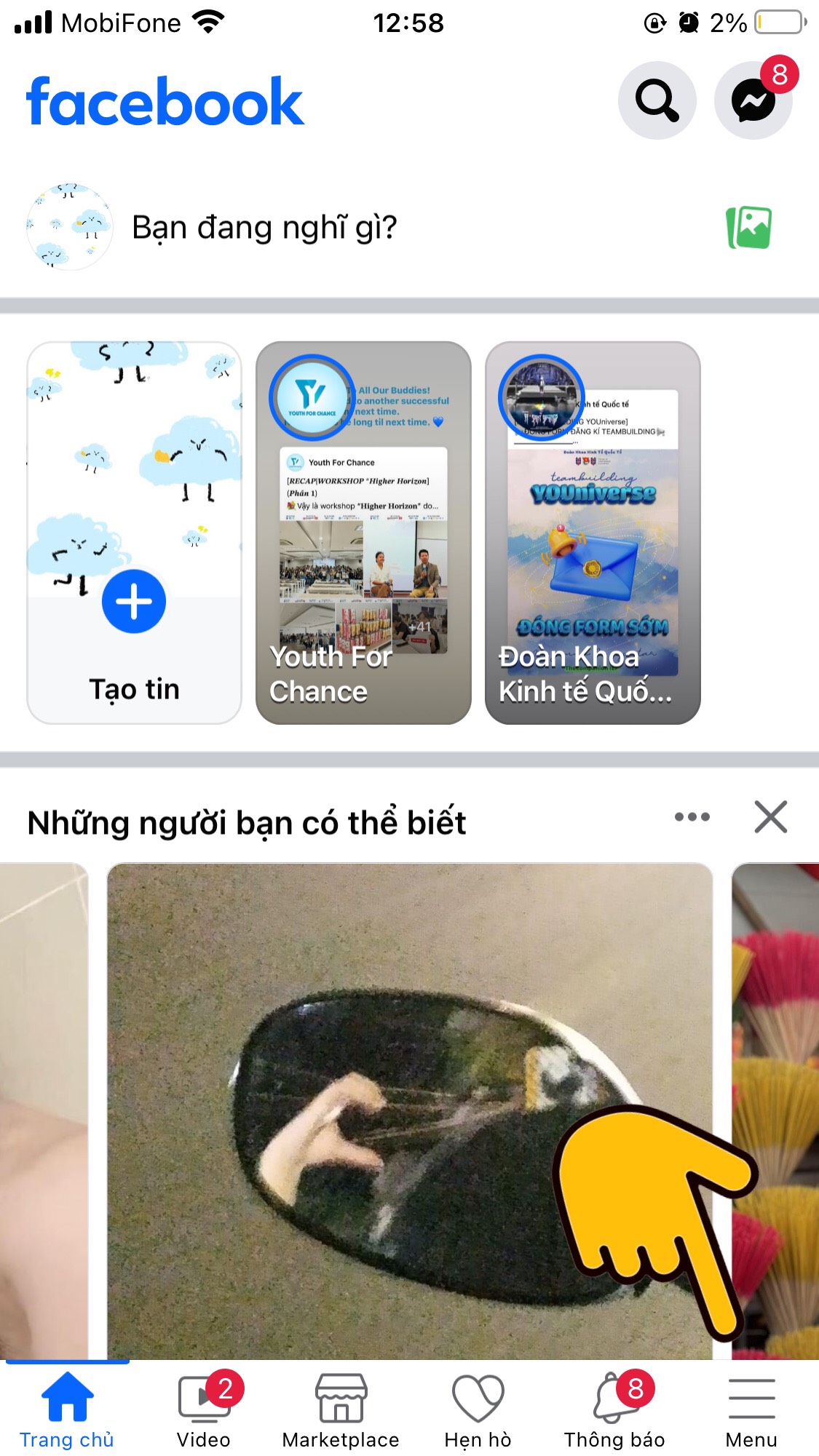
Bước 2: Trong Menu, cuộn xuống và nhấp vào “Cài đặt và quyền riêng tư” > Chọn “Thông tin cá nhân”
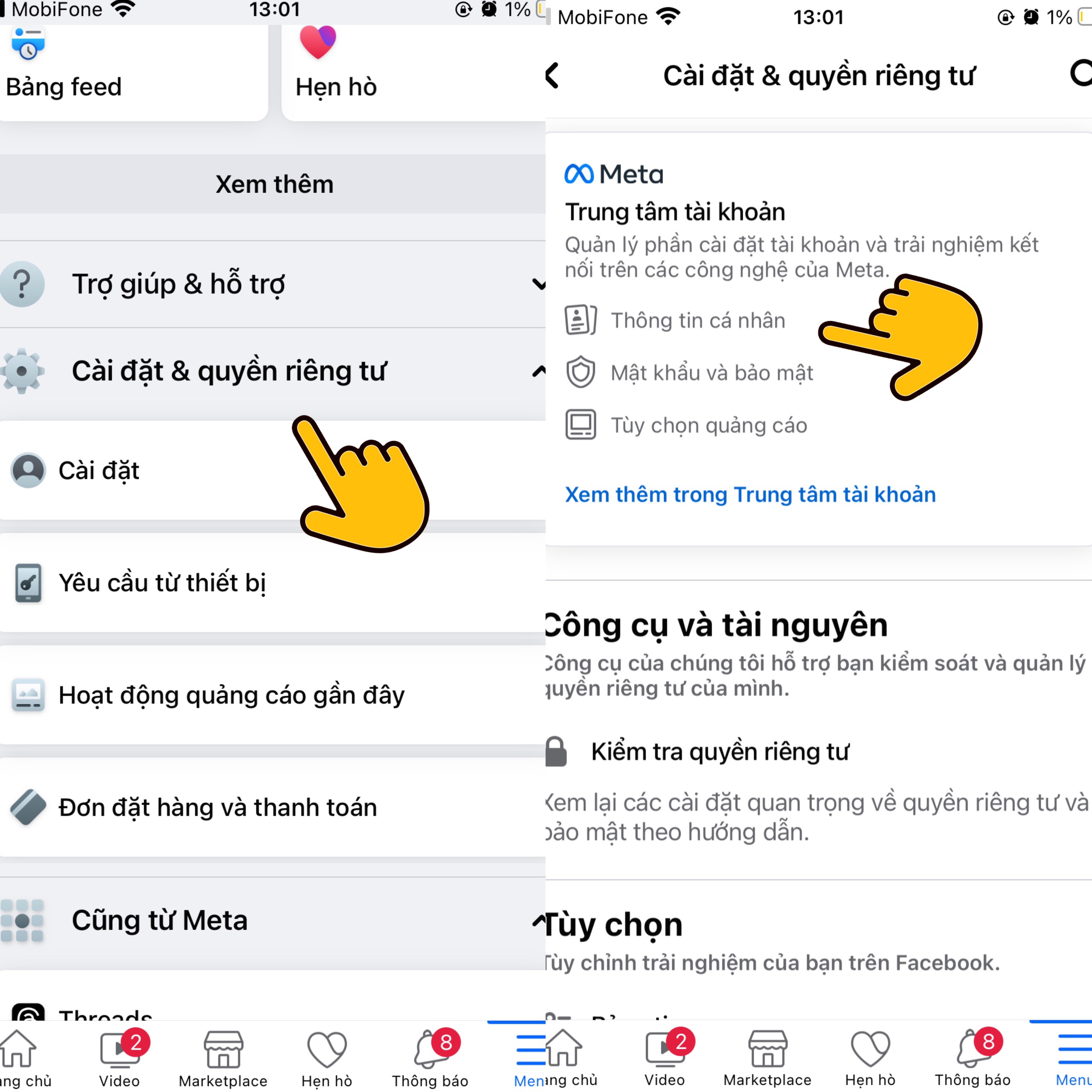
Bước 4: Tại phần “Thông tin cá nhân“, bạn sẽ thấy mục “Ngày sinh“.
Nếu bạn thấy thông tin ngày sinh nhật của mình không đúng hoặc chưa có thông tin ở mục này hãy nhấp vào “Chỉnh sửa“.
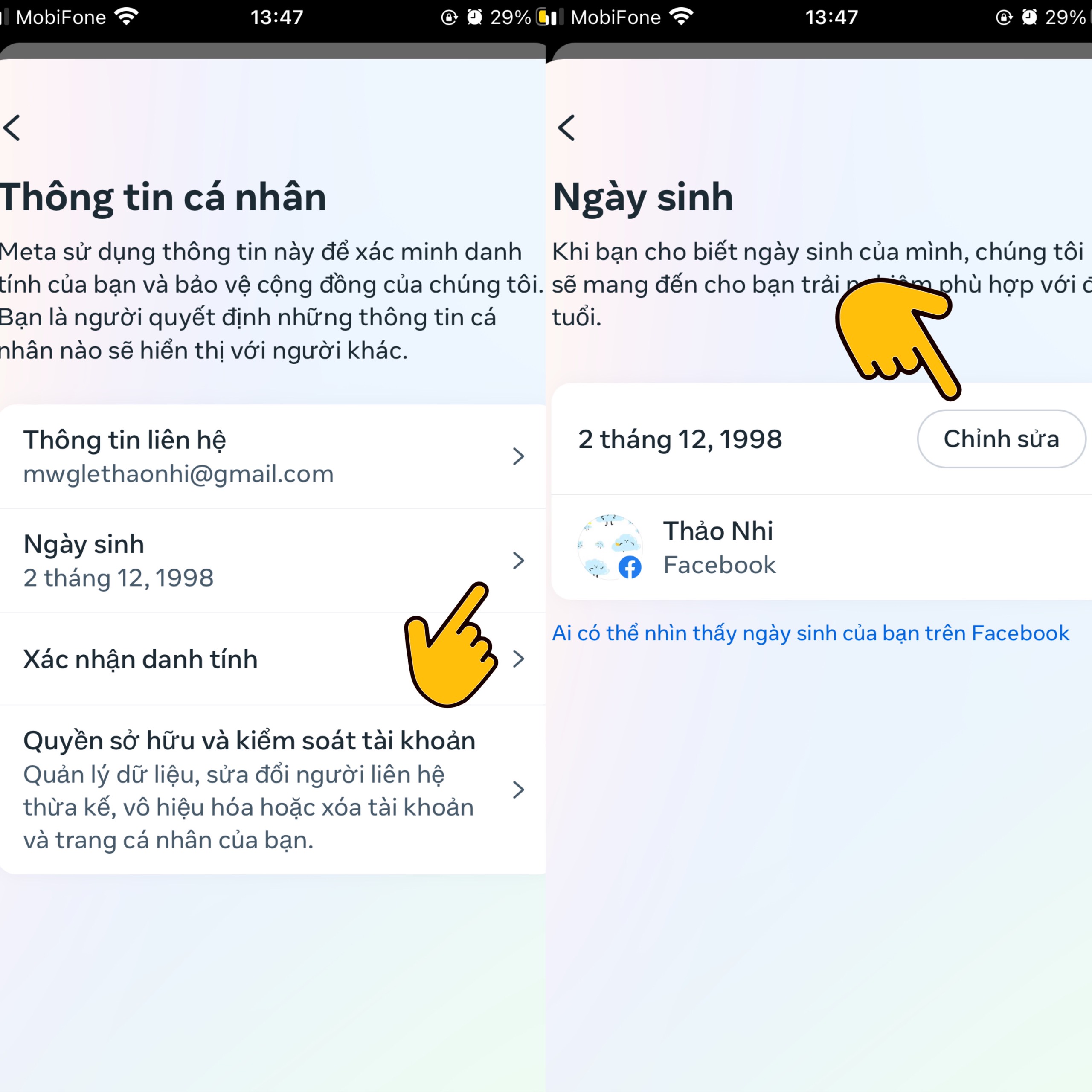
Bước 5: Trong trang “Chỉnh sửa ngày sinh của bạn“, bạn có thể chọn ngày, tháng và năm sinh nhật của mình từ các Menu thả xuống. Sau khi chọn, Facebook sẽ hiển thị ngày sinh nhật mà bạn đã chọn.
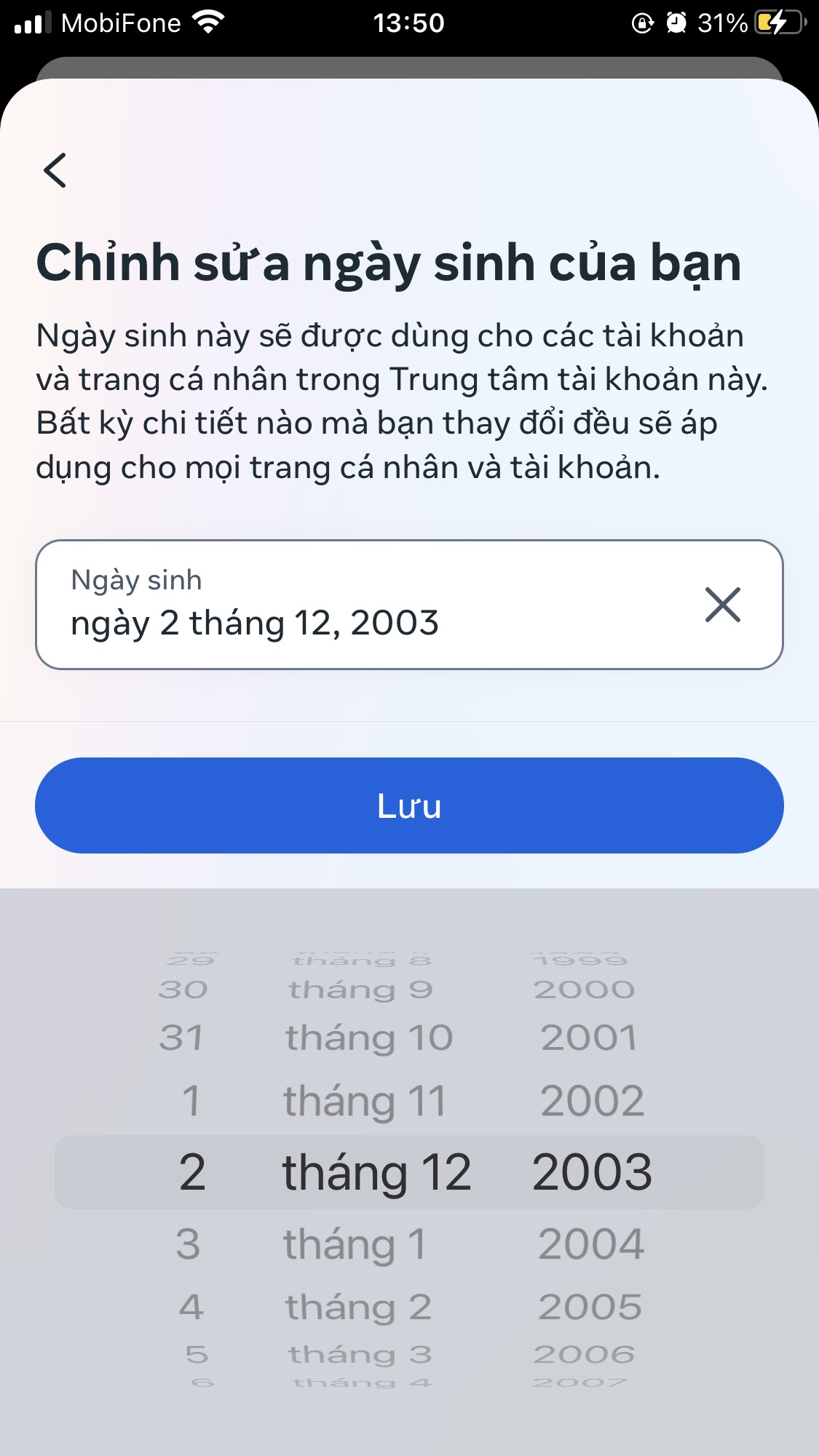
Bước 6: Sau khi cập nhật ngày sinh nhật, nhấp vào nút “Lưu” để lưu thay đổi.
Gửi phản hồi đến Facebook
Nếu bạn đã cập nhật và đã bật chế độ công khai ngày sinh của mình nhưng Facebook vẫn không hiện thông báo thì hãy gửi phản hồi đến Facebook.
Bước 1: Vào Menu ba dấu gạch ngang > Chọn “Báo cáo sự cố”( hoặc trợ giúp và hỗ trợ – báo cáo sự cố)
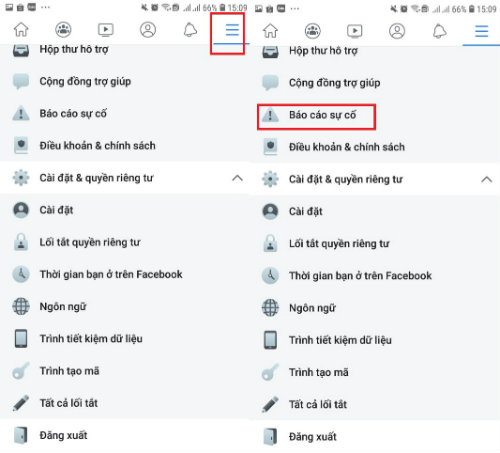
Bước 2: Chọn “Đã xảy ra lỗi” > Chọn mục “Thông báo”. 
Bước 3: Nhập thông tin bạn muốn báo cáo về lỗi thông báo sinh nhật của mình ( lưu ý viết bài tiếng anh)
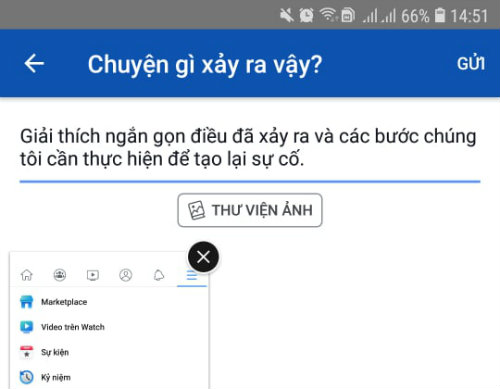
Vừa rồi là 3 lỗi thường gặp và cách khắc phục khiến bạn không bật thông báo sinh nhật trên Facebook được. Hãy làm theo các hướng dẫn phía trên và chúc các bạn thực hiện thành công!
Xem ngay: Cách ẩn Facebook dành cho người thích sự riêng tư chỉ trong 30 giây.